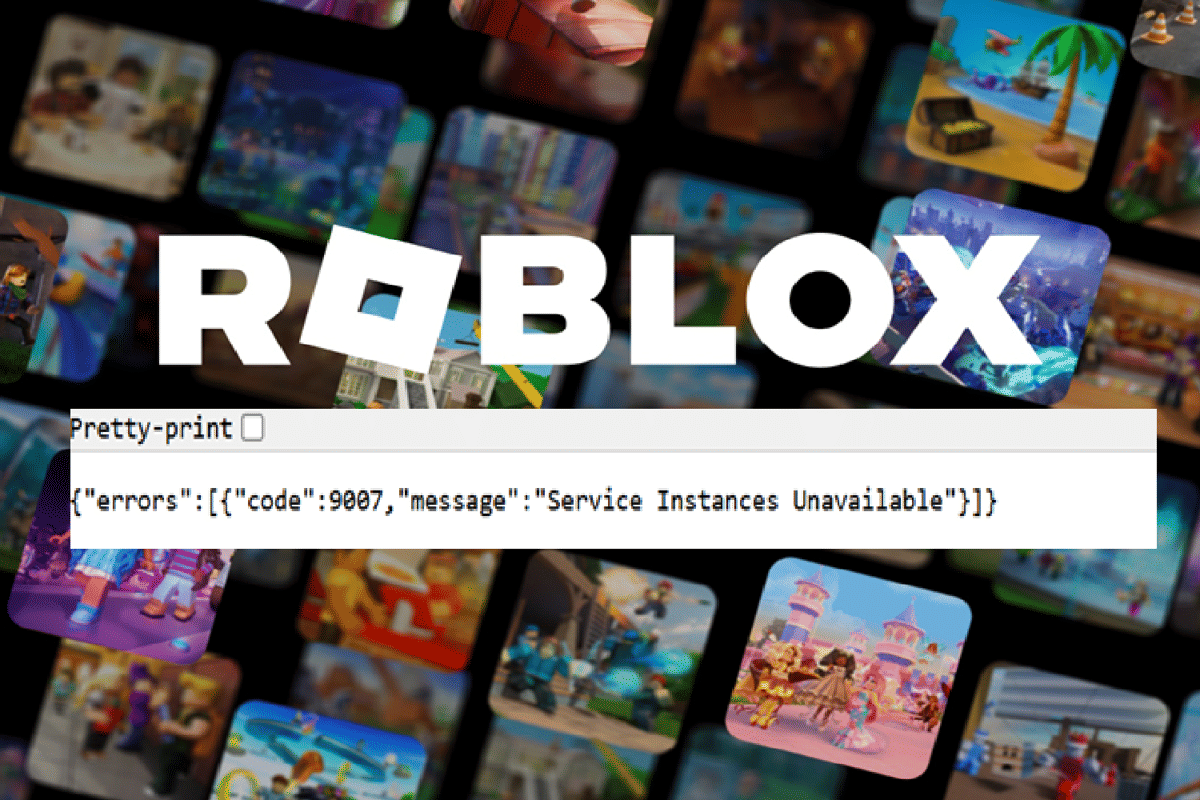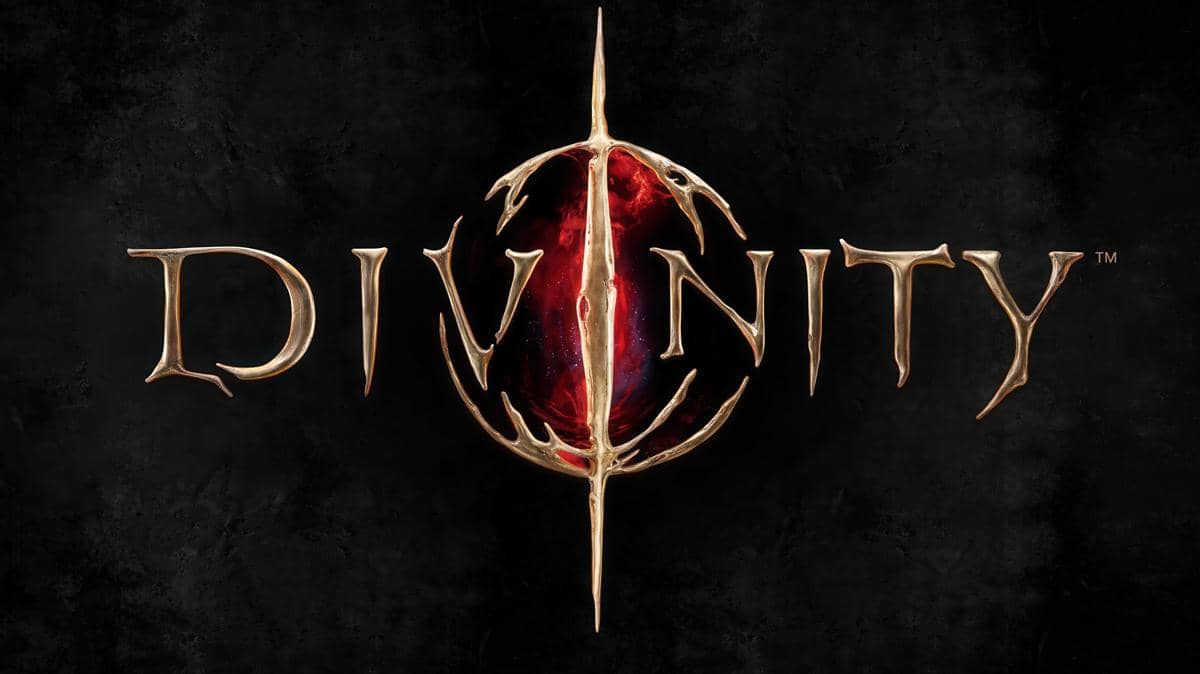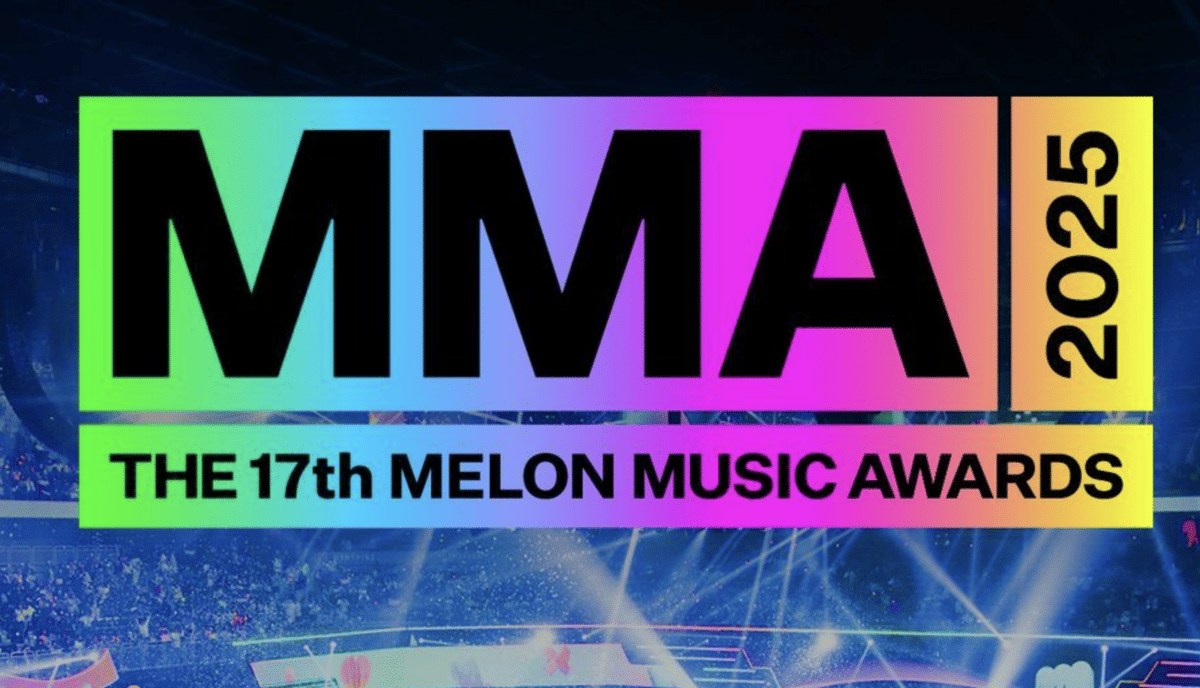- Ctrl + S = Menyimpan file Excel yang sedang dibuka.
- Ctrl + C = Menyalin sel atau isi yang dipilih ke clipboard.
- Ctrl + V = Menempelkan isi clipboard ke sel tujuan.
- Ctrl + X = Memotong isi sel dan menyalinnya ke clipboard.
- Ctrl + Z = Membatalkan aksi terakhir, baik pengetikan maupun perubahan format.
- Ctrl + Y = Mengulangi aksi terakhir yang dibatalkan.
- Ctrl + P = Membuka jendela cetak untuk mengatur dan mencetak dokumen.
- Ctrl + F = Mencari kata, angka, atau rumus di seluruh worksheet.
- Ctrl + H = Mengganti kata atau nilai tertentu dengan yang baru.
- Ctrl + A = Memilih seluruh sel dalam worksheet atau rentang data aktif.
- Ctrl + B = Membuat teks menjadi tebal.
- Ctrl + I = Membuat teks menjadi miring.
- Ctrl + U = Menggarisbawahi teks yang dipilih.
- Ctrl + N = Membuat dokumen atau workbook baru.
- Ctrl + O = Membuka file Excel yang sudah ada.
- Ctrl + K = Menambahkan hyperlink ke sel atau teks.
- Ctrl + W = Menutup workbook aktif tanpa keluar dari Excel.
- Ctrl + ; = Menampilkan tanggal hari ini di sel yang aktif.
- Ctrl + Space = Memilih seluruh kolom tempat sel aktif berada.
- Shift + Space = Memilih seluruh baris tempat sel aktif berada.
- Ctrl + 1 = Membuka jendela pengaturan format sel.
- Ctrl + Arrow Key = Melompat ke ujung rentang data sesuai arah panah.
- Ctrl + "-" = Menghapus sel, baris, atau kolom yang dipilih.
- Ctrl + Shift + "+" = Menyisipkan sel, baris, atau kolom baru.
- Ctrl + Shift + L = Mengaktifkan atau menonaktifkan fitur filter pada tabel.
100 Shortcut Excel untuk Mempercepat Pekerjaan, Lebih Efisien

- Shortcut Excel mempercepat pekerjaan dengan kombinasi tombol.
- Penting diketahui untuk efisiensi kerja di dunia yang serba cepat.
- Tips menghafal shortcut dan daftar shortcut untuk pengguna Mac juga disediakan.
Shortcut Excel untuk mempercepat pekerjaan sangat penting dikuasai, terutama di lingkungan kerja yang menuntut efisiensi tinggi. Tanpa selalu menggunakan mouse, berbagai tugas bisa diselesaikan dengan kombinasi tombol atau shortcut.
Dengan shortcut Excel, kamu bisa menyalin data, memformat angka, hingga membuat tabel tanpa menekan klik atau membuka tab menu berkali-kali. Kamu bisa bekerja lebih cepat, minim kesalahan, dan tentunya lebih produktif setiap hari.
Berikut daftar shortcut Excel yang bisa kamu ingat dan terapkan nanti, bisa digunakan di laptop Windows ataupun Macbook. Baca selengkapnya!
Table of Content
Kenapa shortcut Excel penting diketahui?
Dalam dunia kerja yang serba cepat, efisiensi adalah kunci utama. Microsoft Excel menjadi salah satu alat yang sering digunakan oleh berbagai profesi, mulai dari akuntan, analis data, hingga admin kantor.
Namun, banyak pengguna belum memaksimalkan potensi Excel karena belum mengetahui shortcut yang bisa mempercepat pekerjaan. Dengan menguasai shortcut Excel, kamu bisa menghemat waktu, meminimalkan penggunaan mouse, dan bekerja lebih produktif.
Daftar shortcut Excel untuk mempercepat pekerjaan
Menguasai shortcut Excel untuk mempercepat pekerjaan agar lebih efisien. Kombinasi tombol yang tepat dapat memudahkanmu, terutama dalam mengolah data. Berikut daftar shortcut Excel dua dan tiga kombinasi:
- Ctrl + Shift + "$" = Mengubah format angka menjadi mata uang.
- Ctrl + Shift + "~" = Mengubah angka ke format umum.
- Ctrl + Shift + "%" = Mengubah angka menjadi format persen.
- Ctrl + Shift + "^" = Mengubah angka menjadi format eksponensial.
- Ctrl + Shift + "#" = Mengubah format angka menjadi tanggal.
- Ctrl + Shift + "@" = Mengubah format angka menjadi jam/waktu.
- Ctrl + Shift + ":" = Menampilkan waktu saat ini di sel.
- Ctrl + Alt + V = Membuka menu Paste Special.
- Ctrl + Shift + " = Menyalin nilai dari sel di atas ke sel yang aktif.
- Ctrl + Alt + F9 = Menghitung ulang semua formula dalam workbook.
- Ctrl + Shift + 0 = Menampilkan kolom yang disembunyikan.
- Ctrl + Shift + 9 = Menampilkan baris yang disembunyikan.
- Ctrl + Alt + Shift + F9 = Menghitung ulang semua data, termasuk dependensi.
- Ctrl + Shift + - = Menghapus baris atau kolom terpilih.
- Ctrl + Shift + Tab = Berpindah ke worksheet sebelumnya.
- Ctrl + Page Up/Page Down = Navigasi antar worksheet.
- Ctrl + Alt + M = Menambahkan komentar ke dalam sel.
- Alt + Enter = Membuat baris baru dalam satu sel.
- Ctrl + Alt + T = Membuka menu Pivot Table (tergantung versi Excel).
- Ctrl + Alt + K = Membuat grafik cepat dari data terpilih.
- Ctrl + Alt + Shift + C = Menggandakan worksheet dalam satu file.
- Alt + E + S + V = Paste value saja tanpa format atau rumus.
- Alt + E + S + T = Paste hanya format dari sel sumber.
- Ctrl + Shift + M = Menggabungkan beberapa sel menjadi satu atau merge cell.
- Ctrl + Alt + N = Menambahkan worksheet baru ke dalam workbook di beberapa versi Excel.
Daftar shortcut Excel untuk pengguna Mac

Bagi pengguna Mac, shortcut Excel memiliki kombinasi tombol yang sedikit berbeda. Berikut 50 shortcut yang umum digunakan di Mac:
- Command + S = Menyimpan workbook yang sedang dikerjakan agar perubahan tidak hilang.
- Command + C = Menyalin isi sel ke clipboard untuk dipindahkan atau ditempel di tempat lain.
- Command + V = Menempelkan isi dari clipboard ke sel yang dipilih.
- Command + X = Memotong isi sel dan memindahkannya ke lokasi baru.
- Command + Z = Mengembalikan perubahan terakhir, baik pengetikan maupun format.
- Command + Y = Mengulangi perintah terakhir yang dibatalkan.
- Command + P = Membuka menu cetak untuk mencetak worksheet aktif.
- Command + F = Mencari teks, angka, atau rumus tertentu dalam worksheet.
- Command + H = Mengganti teks atau angka dengan nilai baru secara otomatis.
- Command + A = Memilih seluruh sel dalam worksheet atau area kerja aktif.
- Command + B = Membuat teks dalam sel menjadi tebal.
- Command + I = Mengubah teks menjadi miring.
- Command + U = Menambahkan garis bawah pada teks di sel.
- Command + N = Membuat workbook (lembar kerja) baru.
- Command + O = Membuka file Excel dari direktori yang tersedia.
- Command + K = Menambahkan hyperlink ke sel, baik ke halaman web atau bagian lain dari file.
- Command + W = Menutup workbook aktif tanpa keluar dari Excel.
- Command + ; = Memasukkan tanggal saat ini secara otomatis ke dalam sel.
- Command + 1 = Membuka jendela format sel untuk mengatur angka, teks, atau gaya.
- Control + Space = Memilih seluruh kolom dari sel yang aktif.
- Shift + Space = Memilih seluruh baris dari sel yang aktif.
- Command + Arrow Key = Melompat ke ujung data sesuai arah panah yang ditekan.
- Command + Delete = Menghapus isi sel tanpa menghapus format atau struktur.
- Command + T = Mengubah data menjadi tabel Excel dengan fitur otomatis.
- Command + D = Menyalin isi dari sel di atas ke sel di bawahnya.
- Command + Shift + K = Menggabungkan beberapa sel menjadi satu (merge cell).
- Command + Shift + L = Mengaktifkan fitur filter di kolom tabel.
- Control + Command + V = Menempelkan data menggunakan opsi Paste Special.
- Command + Shift + : = Memasukkan waktu saat ini ke dalam sel.
- Command + Option + R = Menyegarkan isi Pivot Table agar menampilkan data terbaru.
- Command + Option + M = Menambahkan komentar ke sel yang dipilih.
- Command + Option + T = Menyisipkan Pivot Table dari data yang tersedia.
- Command + Shift + ~ = Mengubah format angka menjadi format umum (general).
- Command + Shift + % = Mengubah angka menjadi format persen (%).
- Command + Shift + ^ = Mengubah angka menjadi format eksponensial.
- Command + Shift + # = Mengubah angka menjadi format tanggal.
- Command + Shift + @ = Mengubah angka menjadi format waktu.
- Command + Shift + + = Menyisipkan baris atau kolom baru.
- Command + Shift + - = Menghapus baris atau kolom dari worksheet.
- Command + Option + N = Menambahkan worksheet baru ke dalam workbook.
- Command + Shift + Tab = Berpindah antar lembar kerja secara cepat.
- Command + Page Up/Page Down = Menavigasi antar tab worksheet ke atas atau bawah.
- Command + Shift + P = Mencetak file aktif secara langsung dengan pengaturan default.
- Command + Option + C = Menyalin format dari sel yang dipilih tanpa menyalin isinya.
- Command + Option + V = Menempelkan hanya nilai dari hasil salinan tanpa format/rumus.
- Command + Shift + F = Membuka pengaturan font untuk mengubah jenis atau ukuran huruf.
- Command + Shift + M = Menggabungkan sel menjadi satu (fungsi serupa merge cell).
- Command + Shift + T = Menyisipkan tabel secara otomatis dari data yang dipilih.
- Command + Shift + D = Menduplikasi data dari sel atau baris yang dipilih.
- Command + Shift + E = Membuka pengaturan format teks untuk alignment dan indentasi.
Tips menggunakan shortcut Excel
Shortcut Excel perlu diterapkan terus-menerus agar selalu ingat. Biasakan diri menggunakan shortcut tersebut dalam rutinitas kerja. Berikut beberapa tips menghafal shortcut Excel.
- Tempelkan daftar shortcut penting di meja kerja atau jadikan wallpaper layar laptop.
- Fokus pada 5-10 shortcut yang sering digunakan dulu, baru kemudian tambah seiring waktu.
- Gunakan fitur "Tell Me" di Excel untuk menemukan perintah jika lupa shortcut-nya.
- Gunakan latihan praktis harian untuk memperkuat ingatan dan refleks jari.
Kesimpulan
Demikian daftar shortcut Excell untuk mempercepat pekerjaan. Dengan menguasai kombinasi tombol-tombol tersebut, kamu bisa menyelesaikan pekerjaan lebih cepat dan rapi. Cobalah praktikkan secara bertahap, ya.
Sekarang, kamu jadi tahu banyak shortcut Excel, kan? Semoga bermanfaat!
FAQ seputar shortcut Excel
| Apa itu Ctrl + F5 di Excel? | Fungsinya adalah untuk me-refresh seluruh workbook agar data terbaru ditampilkan tanpa perlu menutup file. |
| Ctrl + Shift + L Excel untuk apa? | Shortcut ini digunakan untuk mengaktifkan atau menonaktifkan fitur filter di kolom data. |
| Ctrl + D Excel untuk apa? | Digunakan untuk menyalin isi sel paling atas ke bawah dalam kolom yang sama. |
| Apakah shortcut di Excel sama untuk Windows dan Mac? | Tidak selalu. Beberapa shortcut mirip, tapi kombinasi tombol di Mac menggunakan Command dan Option. |
| Bagaimana cara mengingat semua shortcut Excel? | Gunakan secara konsisten, tempel daftar di tempat terlihat, dan latih perlahan dengan situasi kerja harian. |
Disclaimer: Artikel ini dibuat oleh AI dan telah melalui proses kurasi dan penyuntingan oleh tim content IDN Times.